HEIC 및 HEIF 사진 파일을 JPG로 변환 하는 방법
HEIC 형식의 사진은 JPG(JPEG)보다 용량을 효율적으로 줄일 수 있고 동시에 높은 화질을 유지할 수 있는 장점이 있습니다.

하지만 스마트폰에서는 HEIC 파일로 된 사진을 볼 수 있지만 윈도우를 사용하는 PC에서는 기본적으로 HEIC를 지원하지 않기 때문에 볼 수도 없고 불러올 수도 없습니다.

따라서 컴퓨터에서 HEIC파일을 보려면 JPG로 변환해야 합니다. 참고로 HEIF 파일도 있는데 이름만 다를 뿐 HEIC와 같은 형식의 파일입니다.
먼저 갤럭시 기기에서 JPG로 변환하는 방법에 대해 알아보겠습니다.
갤럭시 폰에서 HEIC를 JPG로 변환
갤럭시 폰에서는 갤러리 앱을 이용하여 HEIC 형식의 이미지를 JPG로 변환 할 수가 있습니다.
먼저 갤럭시 폰에서 <갤러리 앱>을 실행해 주세요.

사진 갤러리에서 변환하려는 HEIC 이미지를 선택합니다. 그러면 화면 좌측하단의 <연필모양의 편집 아이콘> 버튼이 나오는데 이것을 누릅니다.

편집 모드에서 좌측 하단에 있는 <요술봉 모양의 자동 보정> 버튼을 눌러 주세요.
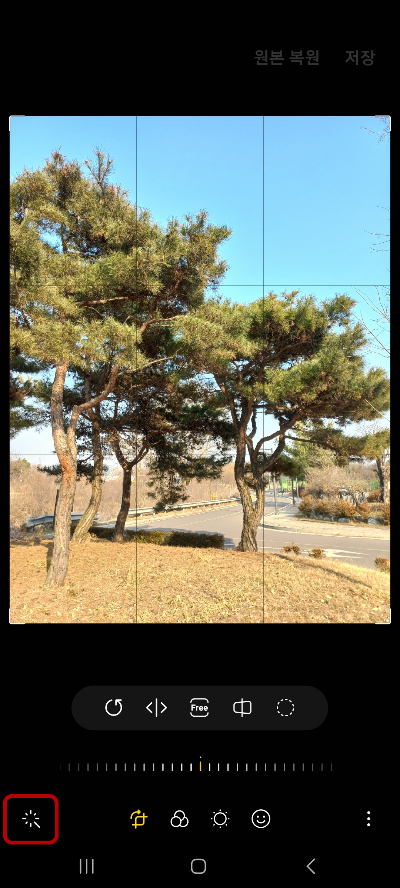
자동보정 버튼을 누르면 색감, 밝기, 대비, 사진 크기등이 자동으로 보정이 됩니다. 해당버튼의 위치는 안드로이드 OS버전에 따라 다른데 편집화면 왼쪽상단에 위치하기도 왼쪽 하단에 위치하기도 합니다.
편집모드에서 우측 하단에 있는 <점 세개>를 눌러 주세요.
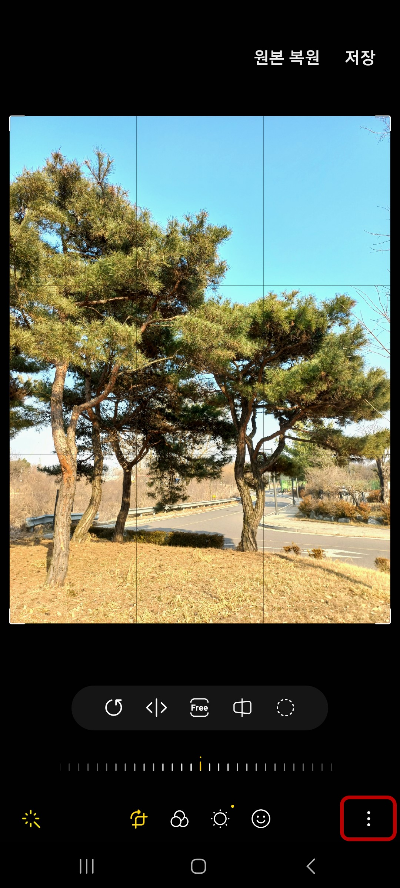
그리고 <다른 파일로 저장> 하기를 누르면 선택한 이미지가 사진 갤러리에 JPG로 저장이 됩니다.
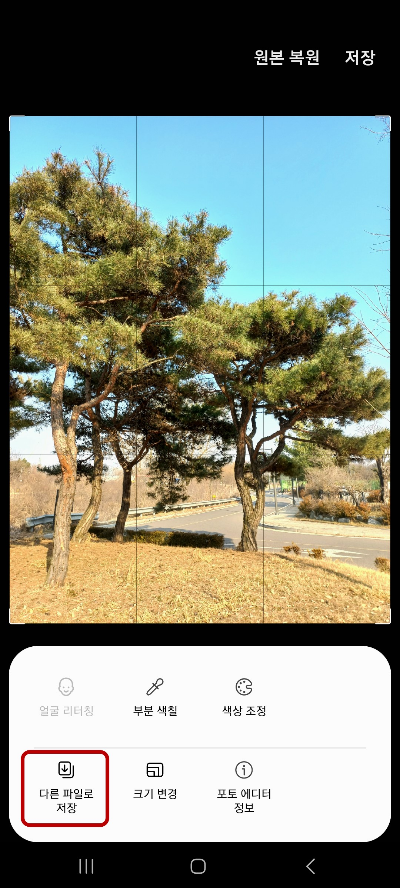
갤럭시 폰 갤러리 앱에서는 여러 장을 한 번에 변환하기 어렵기 때문에 변환시킬 이미지가 많을 경우에는 카카오톡을 이용해 보세요.
카카오톡을 활용하는 방법
이 방법은 HEIC 이미지를 카톡으로 보내고 다시 다운로드하여 JPG로 변환하는 방법입니다. 카톡은 이미지를 압축하는 과정에서 JPG로 자동 변환 됩니다.
먼저 사진을 다른 사람한테 보내면 안 되므로 <나>라고 표기된 나와의 채팅방에 입장을 해주세요. 나와의 채팅방에서 사진을 전송하면 나한테 사진이 보내집니다.
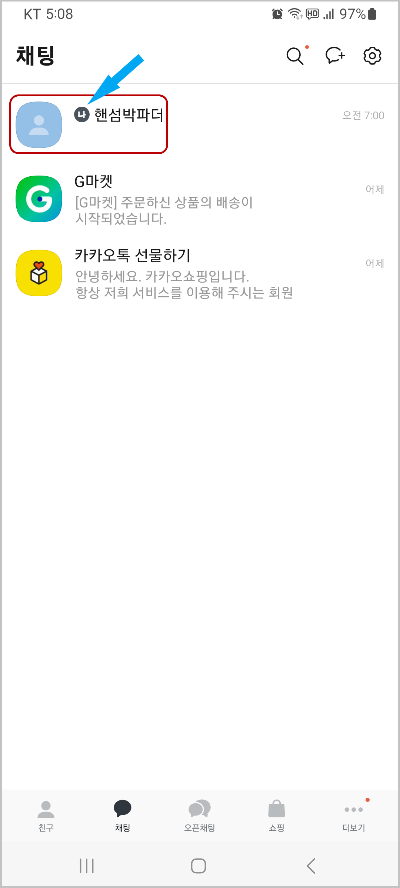
채팅방 왼쪽 하단을 보면 <+ 아이콘>이 있습니다. 이것을 눌러주세요.

그러면 여러 메뉴가 나오는데 그중 <앨범>을 눌러 주세요.
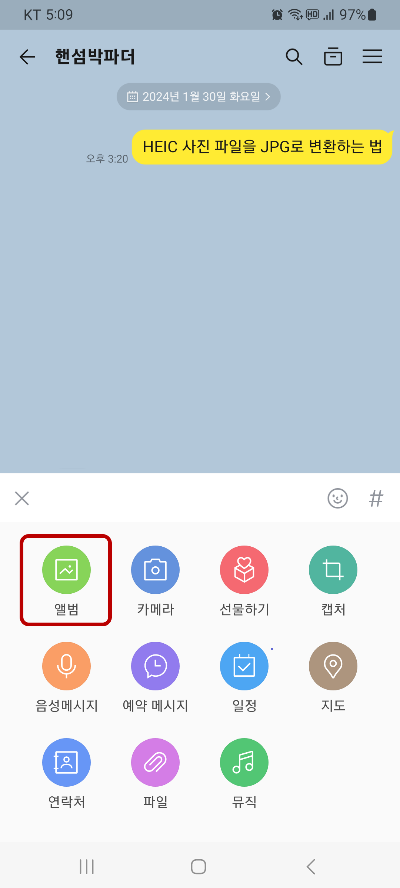
그리고 사진을 선택하는 창이 나오면 여기서 왼쪽 하단의 <전체>를 눌러 줍니다.
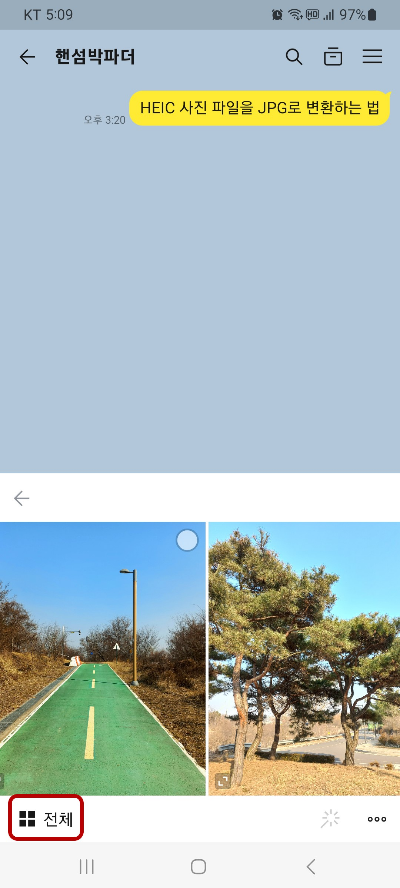
전체를 누르면 사진 <전체보기> 창이 열리면서 왼쪽 하단에 <사진 묶어 보내기> 메뉴가 보이는데 이것을 선택해 체크해 주세요. 사진 묶어 보내기를 이용하면 한 번에 30장의 사진을 보낼 수 있습니다.
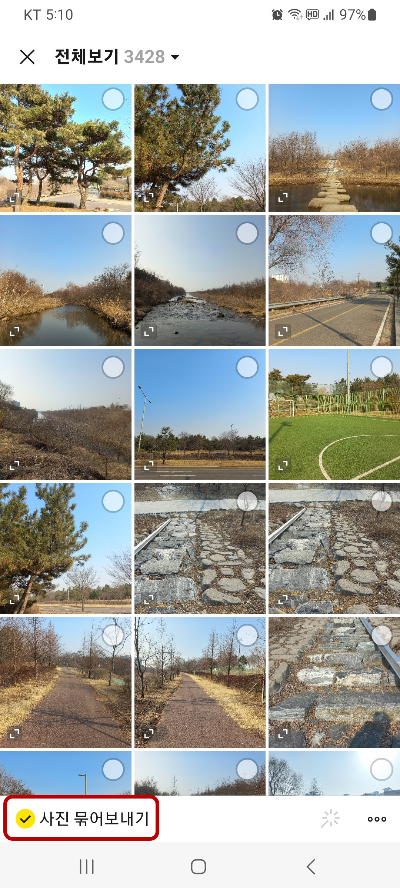
묶어 보내기 할 HEIC 포맷의 사진을 선택 후 오른쪽 상단의 <전송>을 눌러 주세요. 그러면 HEIC 이미지가 카톡으로 나에게 전송이 됩니다.
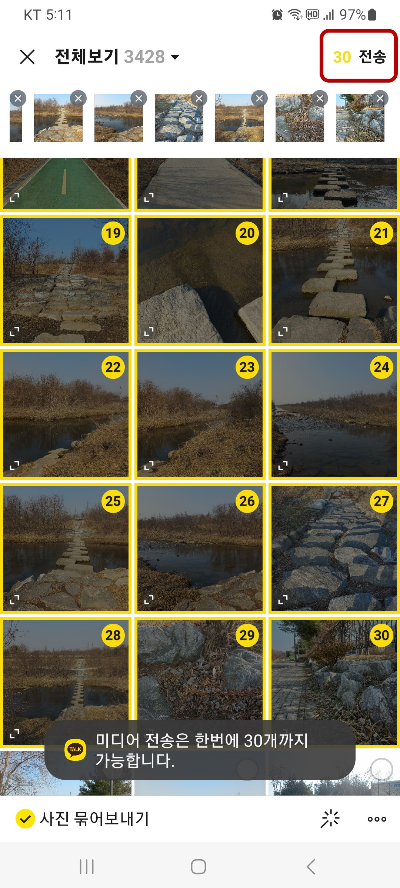
카톡으로 나에게 묶음 사진으로 전송된 이미지 중 아무거나 한 개를 선택해 눌러 줍니다.
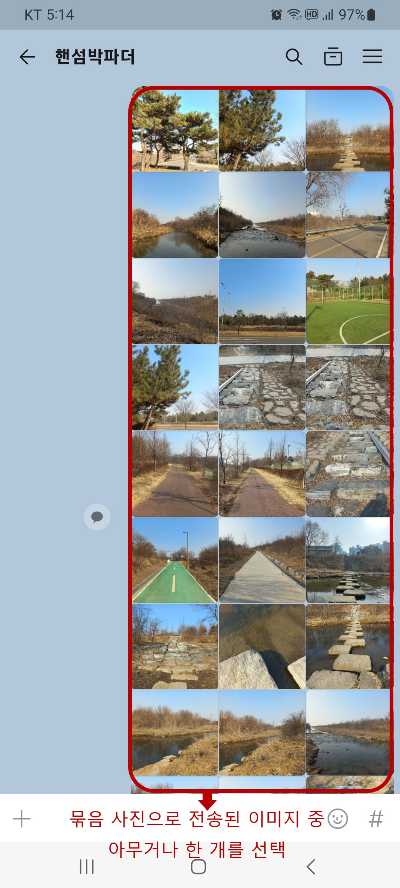
그리고 사진 다운로드 화면이 나오면 왼쪽하단의 <다운로드 아이콘>을 눌러주세요.

그런 다음 <묶음사진 전체 저장>을 눌러주면 한 번에 사진을 모두 다운로드를 할 수가 있습니다.

그리고 갤러리 앱에 가서 카톡에서 다운로드한 이미지를 선택 후 왼쪽 하단에 있는 [점 세 개] - [상세정보]를 누르면 사진파일의 확장자가 JPG인 것을 확인할 수 있습니다.
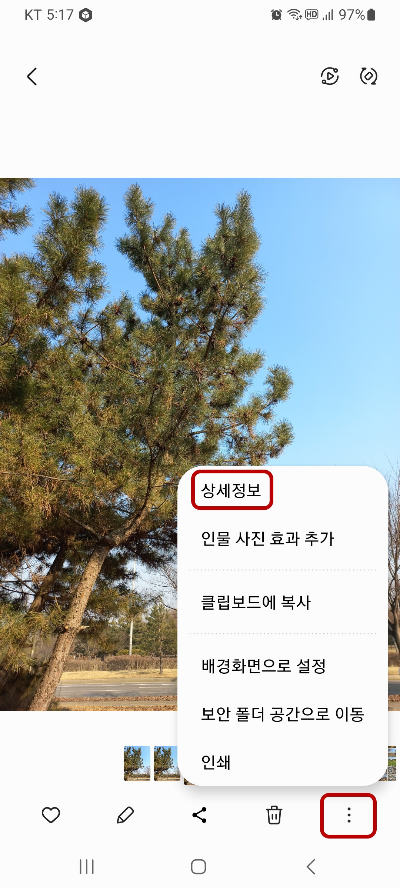
참고로 이 방법은 PC버전 카톡에서는 안되고 스마트폰 카톡에서만 됩니다.
맺음말
이번 시간에는 HEIC파일을 JPG로 변환하는 방법에 대해 알아보았습니다. 앞에서 설명드린 방법을 이용하여 사진파일을 변환하면 윈도우를 사용하는 PC에서도 HEIC파일로 촬영된 사진을 쉽게 볼 수가 있습니다.
아이폰 갤럭시폰 HEIC HEIF JPG 이미지 설정 방법
아이폰 갤럭시폰 HEIC HEIF JPG 이미지 설정 방법
일반적으로 가장 많이 사용되는 사진 파일 형식은 JPG(JPEG)이지만 요즘 스마트폰들은 JPG 외에도 HEIC, HEIF 포맷의 이미지 파일을 지원하고 있습니다. 그렇다면 HEIF와 HEIC는 무엇일까요? HEIC도 있고
loofi93.tistory.com
